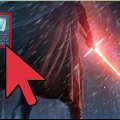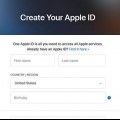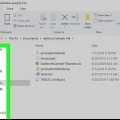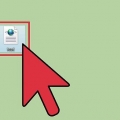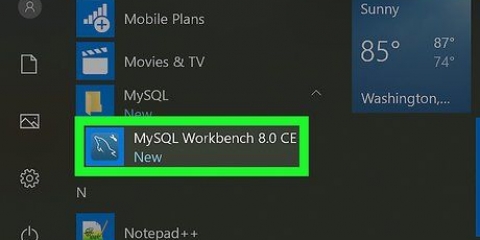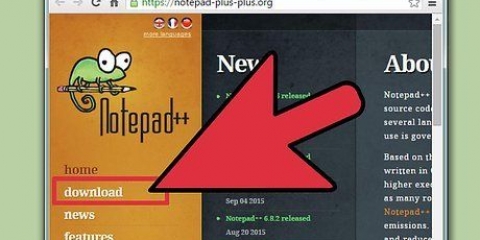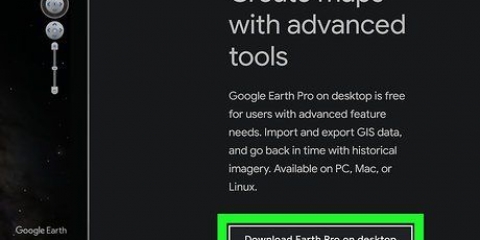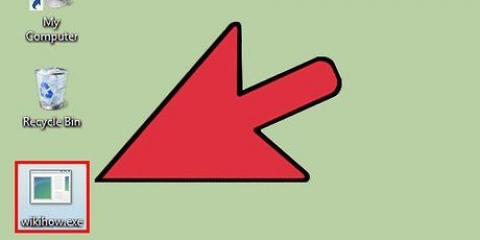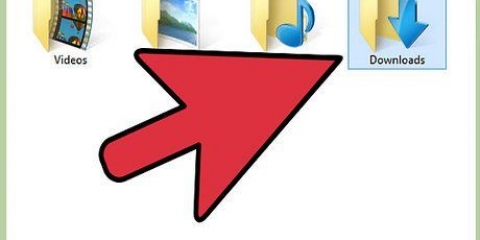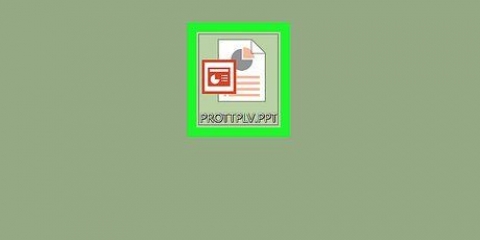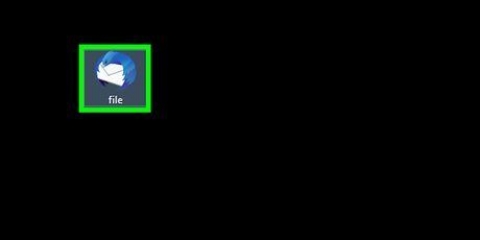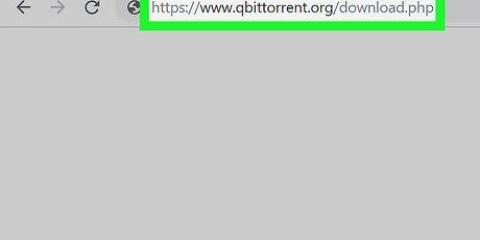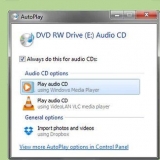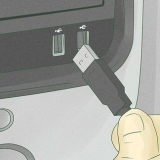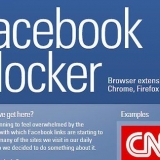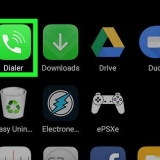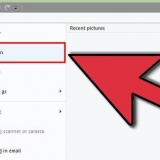Seleziona un PDF nel Finder ma non aprirlo. Fare clic sul menu ingorgo stradale > "Ottenere informazioni". Apri il reparto "Aperta con". Seleziona l`applicazione che desideri utilizzare dal menu a discesa. Fare clic su Cambia tutto...


Aprire "I miei file" o "Gestore di file" sul tuo dispositivo. Se non disponi di un file manager, puoi scaricarlo gratuitamente dal Google Play Store. Apri la cartella Download. Questa è la posizione predefinita in cui vengono salvati i file scaricati. Tocca il file PDF per aprirlo. Se hai scelto un`app predefinita, si aprirà automaticamente. Se hai appena installato un`app per aprire file PDF o hai installato più app che ti consentono di leggere file PDF, ti verrà chiesto di scegliere l`app che desideri utilizzare. 





Apri un pdf
Contenuto
I file PDF (Portable Document Format) sono ampiamente utilizzati per creare e scambiare documenti perché un PDF salva la formattazione invariata indipendentemente dal sistema operativo o dal software utilizzato. Poiché si tratta di un tipo di documento diverso da quello di un word processor, per aprirlo è necessario un software speciale. Quasi tutti i dispositivi possono aprire un PDF con il software giusto.
Passi
Metodo 1 di 5: Windows

1. Scarica Adobe Reader. Questo è un programma gratuito che ti consente di visualizzare e leggere file PDF. Adobe Reader può essere scaricato da get.adobe.com/lettore/. Non puoi creare o modificare file PDF con esso.
- Ci sono molte altre alternative gratuite se non vuoi usare Adobe Reader.
- Windows 8 ha il suo lettore PDF.

2. Rifiuta l`annuncio McAfee. Uno degli svantaggi dell`installazione di Adobe Reader è il software che ti viene imposto non richiesto. Presta molta attenzione e deseleziona tutto ciò che non desideri utilizzare.

3. Fare doppio clic su un PDF dopo aver installato Adobe Reader. Nella maggior parte dei casi il PDF si aprirà ora nel Reader.

4. Se il PDF è protetto, inserisci la password corretta. Se non hai quella password, non sarai in grado di visualizzare il file.
Risoluzione dei problemi
 1. Windows chiede con quale programma aprire il PDF. Se hai installato Adobe Reader ma i file PDF non si vogliono aprire, potrebbe comunque essere necessario indicare che i file PDF devono essere aperti con Reader.
1. Windows chiede con quale programma aprire il PDF. Se hai installato Adobe Reader ma i file PDF non si vogliono aprire, potrebbe comunque essere necessario indicare che i file PDF devono essere aperti con Reader.- Fare clic con il pulsante destro del mouse sul PDF e selezionare "Aperta con".
- Selezionare "Adobe Reader" dall`elenco dei programmi.
- Se Adobe Reader non è nell`elenco, dovrai cercare il programma sul tuo computer. Di solito puoi trovarlo in C:Programmi (x86)AdobeReader.
 2. Il PDF richiede una password. Se il PDF richiede una password e tu non ne hai una, puoi aprire il file solo chiedendo al creatore di inviarti la password. Se hai dimenticato la password, non hai altra scelta che craccarla, ma questo può richiedere ore o addirittura giorni se si tratta di una password complessa.Un noto programma di recupero password è Advanced PDF Password Recovery di Elcomsoft. Hai bisogno della versione Pro, che probabilmente ti costerà circa $ 99.
2. Il PDF richiede una password. Se il PDF richiede una password e tu non ne hai una, puoi aprire il file solo chiedendo al creatore di inviarti la password. Se hai dimenticato la password, non hai altra scelta che craccarla, ma questo può richiedere ore o addirittura giorni se si tratta di una password complessa.Un noto programma di recupero password è Advanced PDF Password Recovery di Elcomsoft. Hai bisogno della versione Pro, che probabilmente ti costerà circa $ 99. 3. Un PDF non si apre perché non è conforme allo standard Adobe. Questo è solitamente il caso di un PDF che non è stato creato con il software Adobe o se stai cercando di aprire un PDF molto vecchio con una versione più recente di Adobe Reader.
3. Un PDF non si apre perché non è conforme allo standard Adobe. Questo è solitamente il caso di un PDF che non è stato creato con il software Adobe o se stai cercando di aprire un PDF molto vecchio con una versione più recente di Adobe Reader. - La soluzione potrebbe essere quella di utilizzare un lettore PDF diverso. Ci sono alcune opzioni, come Foxit Reader, uno dei programmi più popolari.
- Carica il PDF su Google Drive. Potresti perdere parte della formattazione, ma c`è la possibilità che tu possa accedervi.
Metodo 2 di 5: Mac

1. Fare doppio clic sul PDF. Parte di OS X, Anteprima è uno strumento che ti consente di aprire un`ampia varietà di file, inclusi i file PDF. Anteprima consente di leggere i file PDF, ma non di modificarli.

2. Utilizzare un programma diverso dall`anteprima. Se desideri utilizzare un programma diverso da Anteprima, puoi impostarlo in modo che avvenga automaticamente quando apri un PDF.

3. Immettere una password se necessario. I file PDF a volte sono protetti da password per impedire l`accesso non autorizzato. Se hai dimenticato la password e non puoi recuperarla in nessun altro modo, l`unica opzione è decifrare la password.
Se devi decifrare la password, iStonsoft PDF Password Remover per Mac è un`opzione molto apprezzata. Se la password è complessa, possono essere necessarie ore o addirittura giorni per decifrare.
Risoluzione dei problemi
 1. I file PDF non si apriranno in Safari. Ciò è causato da un errore del plug-in Adobe dopo l`aggiornamento di Safari. Puoi risolvere questo problema rimuovendo manualmente il plug-in e riavviando Safari.
1. I file PDF non si apriranno in Safari. Ciò è causato da un errore del plug-in Adobe dopo l`aggiornamento di Safari. Puoi risolvere questo problema rimuovendo manualmente il plug-in e riavviando Safari.- Apri /Library/Internet Plugins/ ed elimina Adobepdf.collegare
- Apri /Utente/Nome utente/Libreria/Plugin Internet/ ed elimina Adobepdf.collegare
- Riavvia Safari e prova ad aprire nuovamente il PDF.
 2. "Adobe non ha potuto aprire il PDF perché...". Questo errore di solito si verifica quando salvi un PDF tramite Safari "Salva come" o "Esportazione PDF".
2. "Adobe non ha potuto aprire il PDF perché...". Questo errore di solito si verifica quando salvi un PDF tramite Safari "Salva come" o "Esportazione PDF". - Apri di nuovo il PDF in Safari.
- Fare clic sul pulsante Disco (Salva) nella parte superiore della finestra o dal menu che appare quando si sposta il mouse nella parte inferiore (centro) della pagina.
- Salva il PDF sul tuo computer.
- Apri il PDF salvato di nuovo.
 3. i file pdf non verranno scaricati in Firefox. Se provi a scaricare un PDF utilizzando Firefox e non succede nulla, potrebbe esserci un problema con il plug-in Adobe Reader.
3. i file pdf non verranno scaricati in Firefox. Se provi a scaricare un PDF utilizzando Firefox e non succede nulla, potrebbe esserci un problema con il plug-in Adobe Reader. - Fare clic sul menu Firefox e selezionare "Utensili".
- Selezionare "Componenti aggiuntivi" dopodiché "Plugin".
- Trovare la "Plugin Adobe Acrobat NPAPi" e spegnilo.
Metodo 3 di 5: Android

1. Scarica un`app che supporti i file PDF. Sebbene Android non abbia il supporto integrato per la lettura di file PDF, ci sono molte app gratuite che possono aprire facilmente file PDF per te. Potresti anche averne già alcuni sul tuo dispositivo:
- Google Drive
- ufficio veloce
- Adobe Reader
- Foxit Mobilepdf

2. Trova il PDF che desideri aprire. Di solito sarai in grado di aprire un PDF che scarichi dalla barra delle notifiche facendo clic su di esso al termine del download. Se desideri aprire il file in un secondo momento, cerca nella cartella Download.
Risoluzione dei problemi
 1. Viene visualizzato un messaggio "Impossibile aprire il file" durante il download di un pdf. Ci sono diverse cose che possono causare un problema.
1. Viene visualizzato un messaggio "Impossibile aprire il file" durante il download di un pdf. Ci sono diverse cose che possono causare un problema.- Prova ad usare il File Manager per aprire il file scaricato. Puoi trovare il file nella cartella Download. Se non riesci ad aprire il file utilizzando un File Manager, potrebbe essere necessario riavviare il browser.
- Ripristina il browser tramite l`app Impostazioni, selezionando "app" o tramite "Applicazioni". Trova il tuo browser nell`elenco delle app, quindi tocca "Date chiare".
 2. Il PDF sta tentando di aprire l`app sbagliata. Se viene avviata un`altra app per aprire il PDF, ma tale app non supporta i file PDF, le impostazioni predefinite potrebbero non essere corrette.
2. Il PDF sta tentando di aprire l`app sbagliata. Se viene avviata un`altra app per aprire il PDF, ma tale app non supporta i file PDF, le impostazioni predefinite potrebbero non essere corrette. - Apri Impostazioni.
- Selezionare "app" o "Applicazioni".
- Seleziona l`app che tenta di aprire il PDF.
- Nel dipartimento "Avvia per impostazione predefinita" rubinetto "Cancella impostazioni predefinite".
- Prova ad aprire di nuovo il PDF. Ora dovresti ricevere una notifica che ti chiede di selezionare l`app che desideri utilizzare.
Metodo 4 di 5: iOS

1. Tocca il PDF che desideri aprire. iOS ha un lettore PDF integrato per aprire gli allegati PDF nelle e-mail o nei file PDF che hai trovato online.

2. Tocca il PDF aperto per aprire il menu. Consente di selezionare un`altra app per leggere il PDF.

3. Tocca "Aprirein..." oppure tocca il pulsante Condividi. Se stai visualizzando il PDF nella tua app Mail, usa il pulsante Condividi. Se vuoi leggere il PDF in Safari, usa "Apri dentro...". Mostra un elenco che supporta i file PDF.

4. Seleziona l`app che desideri utilizzare. Puoi aggiungere i tuoi file PDF a iBooks o aprirli in Adobe Reader o qualsiasi altra applicazione PDF che hai sul tuo dispositivo iOS. Il PDF si aprirà immediatamente nell`app selezionata.
Metodo 5 di 5: Kindle

1. Sposta il PDF sul tuo Kindle. Ci sono diversi modi per farlo.
- Puoi collegare il tuo Kindle al computer e aggiungere il file al tuo Kindle. Fare clic qui per istruzioni più dettagliate.
- Puoi inviare il PDF al tuo Kindle in modalità wireless tramite e-mail.

2. Apri il file sul tuo Kindle. Una volta inviato il PDF, puoi selezionarlo dalla tua libreria Kindle.
Non ci sono molte opzioni sul Kindle per fare qualcosa con il tuo PDF, poiché non puoi aggiungere funzionalità al Kindle con altre app.
Articoli sull'argomento "Apri un pdf"
Condividi sui social network:
Popolare